3 דרכים לנגן AVI ב-Chromebook בצורה חלקה [מדריך מלא]
משתמשי Chromebook כמוך נתקלים בדרך כלל בבעיות בהתמודדות עם פורמטי מדיה שונים, כמו הפעלת סרטוני AVI ב-Chromebook. מכיוון שמכשירי Chromebook אינם תומכים באופן טבעי בהפעלת AVI, הדבר עלול לתסכל אותך. ולמרבה המזל, הפוסט הזה בוחן את שלוש הדרכים לגרום ל-Chromebook לנגן סרטוני AVI, כולל המרת סרטונים, מציאת נגן ה-AVI הטוב ביותר ושימוש ב-Plex Server להפעלה. צלול פנימה עכשיו ושפר את חווית הצפייה שלך בסרטים או הקלטות AVI הקלאסיות שלך!
רשימת מדריכים
האם אתה יכול לנגן סרטוני AVI ב-Chromebook? דרך 1: הדרך הטובה ביותר להמיר AVI לפורמטים נתמכים ב-Chromebook דרך 2: השתמש ב-VLC כדי לנגן קבצי AVI ב-Chromebook בצורה חלקה דרך 3: הזרם סרטוני AVI משרת Plex להפעלה ב-Chromebookהאם אתה יכול לנגן סרטוני AVI ב-Chromebook?
האם אתה יכול לנגן סרטוני AVI ב-Chromebook? כן, אבל זה צריך שלבים נוספים מכיוון שפורמט AVI אינו נתמך באופן מקורי. הסיבה העיקרית לבעיה זו היא שהנגן המקורי מותאם לפורמטים אוניברסליים יותר כמו MP4, ו-AVI יכול להכיל רכיבי codec שאולי לא נתמכים על ידי נגן ה-Chromebook. הנה רשימה של כל פורמטי הקבצים הנתמכים ב-Chromebook:
| פורמטי וידאו | MP4, MKV, MOV, 3GP, WebM, VP8/VP9 |
| פורמטי אודיו | MP3, WAV, AAC, OGG, M4A |
| פורמטים של תמונה | JEPG/JPG, PNG, WebP, GIF, BMP |
במקרה זה, אתה יכול להשתמש בנגן וידאו של צד שלישי עבור Chromebook או להזרים סרטוני AVI דרך שרת, ששניכם תכירו בחלקים האחרונים. עם הכוחות שלהם, אתה יכול להתמודד עם פורמט AVI בצורה טובה מאוד ולבצע השמעה חלקה במכשיר שלך.
כפי שאתה יכול לראות, הנגן של Chromebook מוגבל מבחינת תמיכה בפורמטים, אבל יש פתרונות שיכולים להרחיב מאוד את האפשרויות שלך לנגן AVI ב-Chromebook. המשך לחלקים הבאים.
דרך 1: הדרך הטובה ביותר להמיר AVI לפורמטים נתמכים ב-Chromebook
עבור הפתרון הראשון, המרת AVI לפורמט הנתמך ב-Chromebook היא בחירה מצוינת להפעלת AVI ב-Chromebook. פעולה זו תדרוש ממך להשתמש בכלי כמו AnyRec Video Converter. תוכנית רב-תכליתית זו היא בחירה ידידותית ועם זאת מציעה תכונות עוצמתיות שיהפכו את המרת הווידאו שלך ב-AVI לפשוטה. עם כל פורמט שהוא מספק, זה מאפשר לך להתאים אישית את הגדרות הפרופיל שלהם, כמו רזולוציה, איכות, קצב סיביות ועוד פרמטרים, כדי לקבל את התוצאות הרצויות לך. יש לו גם פונקציונליות עריכה כדי לשפר את סרטון ה-AVI שלך עוד יותר לפני סיום ההמרה. אז, בין אם אתה רוצה לצפות בסרטוני ה-AVI שלך ב-Chromebook בצורה חלקה, לשתף אותם בין מכשירים, או פשוט לשפר את קובצי הווידאו שלך, AnyRec יש לך את התכונות החזקות שלו.

המר AVI לפורמטים נתמכים ב-Chromebook, כמו MP4, MOV וכו'.
תכונת המרת האצווה מאפשרת לך לעבד AVI מרובים במכה אחת.
מציע מהירות עיבוד מהירה, מבטיח שתקבל את התוצאות תוך זמן קצר.
צפה בתצוגה מקדימה של סרטון AVI המשופר שלך תחילה לפני סיום ההמרה.
הורדה מאובטחת
הורדה מאובטחת
שלב 1.לאחר AnyRec Video Converter הושק, ייבא את קובץ ה-AVI שלך באמצעות כפתור "הוסף קבצים". ניתן גם לשחרר את סרטון ה-AVI שבחרת באופן מיידי לשדה ההעלאה.

שלב 2.כדי לבחור את הפורמט הנתמך על ידי Chromebook, בחר MP4, MOV, MKV וכו', מהקטע "וידאו". בחר את הפורמט עם ה-codec והפרמטרים הרצויים.

בכל מקרה, לחצו על כפתור "פרופיל מותאם אישית" שליד הפורמט שנבחר כדי לשנות את ההגדרות בהתאם לצרכים שלכם. שמרו את כל השינויים והחילו אותם על סרטון ה-AVI שלכם על ידי לחיצה על כפתור "צור חדש".

שלב 3.מעט מאוחר יותר, בחר שם ונתיב עבור קובץ ה-AVI שהומר לפורמט הנתמך על ידי Chromebook במסך הבית של התוכנית. לאחר סיום הכל, לחץ על "המר הכל" כדי להשלים את התהליך ולשמור את הקובץ החדש. זה הכל כדי להמיר AVI לפורמטים של Chromebook. בהמשך, תהנה מהפעלת סרטוני AVI שלך ב-Chromebook.

דרך 2: השתמש ב-VLC כדי לנגן קבצי AVI ב-Chromebook בצורה חלקה
נניח שאינך רוצה המרה כלשהי להפעלת Chromebook AVI. בשביל זה, הסתמכו על נגן מדיה VLC לעבוד על סרטוני ה-AVI שלך. נגן המדיה הפופולרי הזה עבור מערכת ההפעלה של Chrome תומך בהפעלת כמעט כל קובצי הווידאו והשמע, כך שיהיה לך פשוט ליהנות מקבצי ה-AVI שלך.
שלב 1.התחילו על ידי כניסה לחנות Play ב-Chromebook שלכם, לאחר מכן חפשו VLC והתקינו את האפליקציה "VLC for Android". לאחר ההתקנה, הפעילו אותה ממגירת האפליקציות.
שלב 2.הוסף את קבצי ה-AVI שלך על ידי לחיצה על כפתור "עוד". בחר "סרטונים" כדי לדפדף ב-Chromebook שלך אחר סרטוני ה-AVI שלך, או עבור אל "קובץ" עבור קובץ AVI ספציפי. אחרת, גרור ושחרר אותם ממנהל הקבצים שלך לחלון VLC.
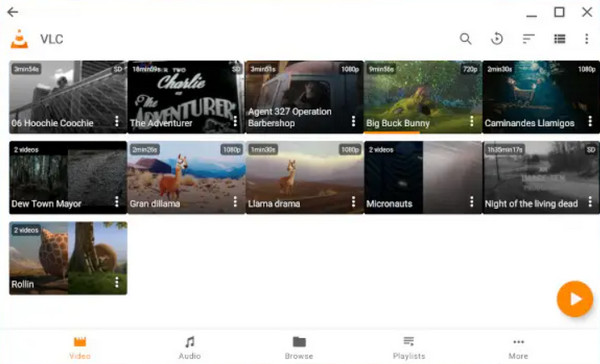
שלב 3.לאחר בחירת סרטון ה-AVI שברצונך להפעיל ב-Chromebook, התוכנית תפעיל אותו מיד. אל תשכח להשתמש בפקדי ההשמעה למטה כדי להשהות, להריץ אחורה, לכוונן את עוצמת הקול וכו'.
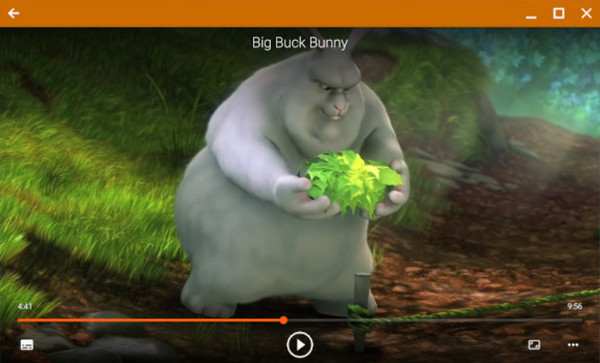
דרך 3: הזרם סרטוני AVI משרת Plex להפעלה ב-Chromebook
לבסוף, יש לך כאן הפתרון שמספק שרת Plex, שיטה נוספת לנגן AVI ב-Chromebook ישירות. עם Plex, אתה יכול לארגן את אוספי הווידאו, המוזיקה והתמונות שלך, ולהפוך אותם ללא מאמץ לגשת אליהם בכמה מכשירים, כולל ה-Chromebook שלך. הנה מדריך מלא כיצד להגדיר אותו וליהנות מסרטוני ה-AVI שלך ב-Chromebook בקלות
שלב 1.הורידו את שרת המדיה של Plex במחשב שלכם, התחברו לחשבונכם, גשו ל"ספריות" מתוך הקטע "ניהול" ולאחר מכן בחרו "הוספת ספרייה" כדי להוסיף את סרטוני ה-AVI שלכם. ודאו שסרטוני ה-AVI שלכם מאורגנים כך ש-Plex יוכל לזהות אותם במהירות.
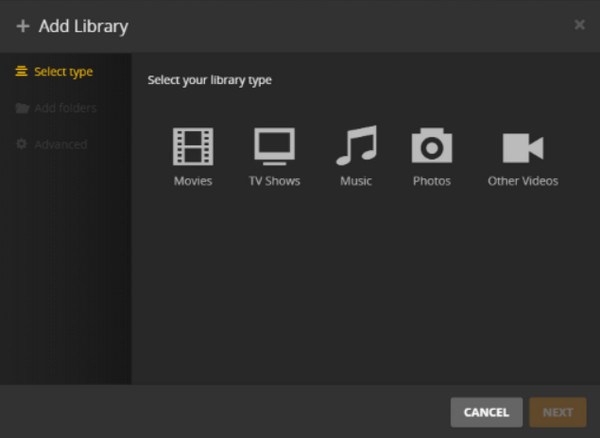
שלב 2.לאחר מכן, כל הסרטים שנוספו נמצאים בתוך ממשק אפליקציית האינטרנט. אחרת, עבור אל הספרייה שבה נשמרים סרטוני ה-AVI שלך, קבע את הסרטונים שברצונך להפעיל, ואז Plex יתחיל לבצע המרת קידוד, כדי להבטיח שהפעלת הווידאו שלך תהיה חלקה ב-Chromebook שלך.
ניתן להתאים את האיכות דרך "הגדרות" ב-Plex למהירות האינטרנט שלך כדי למנוע בעיות בהפעלה.
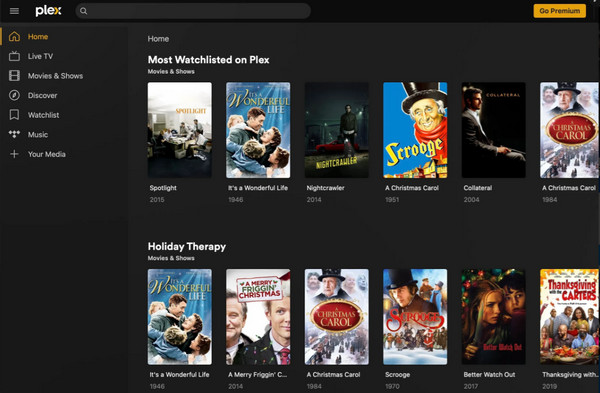
שלב 3.כעת, אתה יכול לשבת בחיבוק ידיים וליהנות מצפייה בסרטוני AVI שלך ב-Chromebook בעזרת שרת Plex. עבור בין כותרות וחקור קבצי מדיה נוספים בתוך הספרייה!
סיכום
למרות ש-Chromebook אינו תומך בהפעלת סרטוני AVI שלך, גילית שלוש אפשרויות מצוינות לנגן AVI ב-Chromebook בצורה חלקה. לעולם לא תוכל להשתבש עם VLC Media Player, נגן התומך כמעט בכל הפורמטים, ועם שרת Plex שיכול לארגן ולגשת לקבצי המדיה שלך בכל מכשיר. עם זאת, כדי להבטיח פעולה חלקה ללא בעיות הפעלה ב-Chromebook, המרת AVI ל-MP4 עם AnyRec Video Converter. התמיכה בפורמט הרחב, מהירות ההמרה המהירה, כלי העריכה ועוד, התוכנית תהפוך את ההמרה למהנה ומרגשת יותר. קבל את זה עכשיו והפוך את סרטוני ה-AVI האלה לנגנים ב-Chromebook ובכל המכשירים.
הורדה מאובטחת
הורדה מאובטחת
